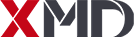-
-

-
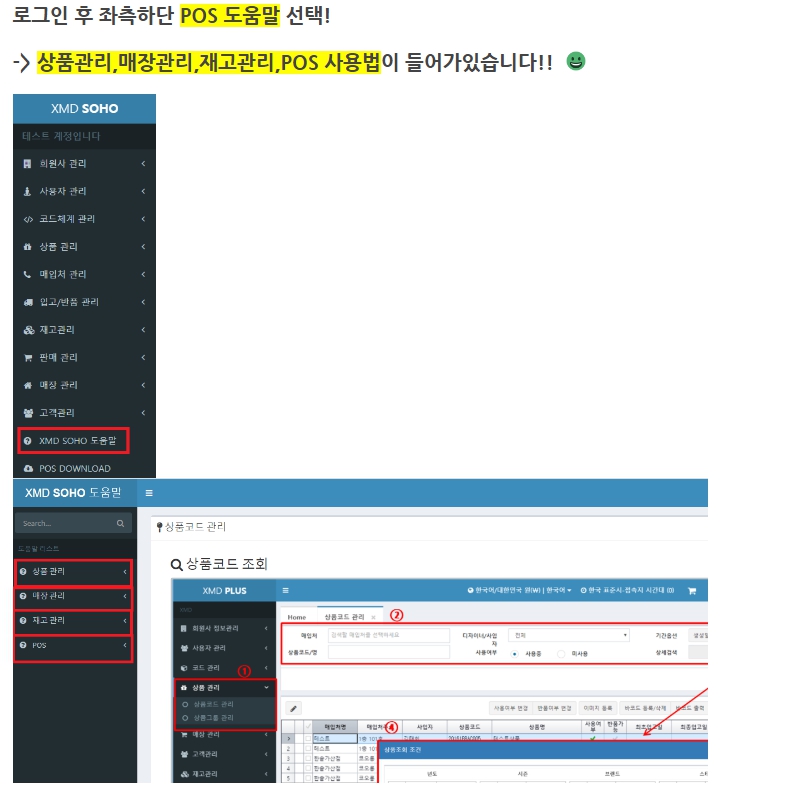
-

-
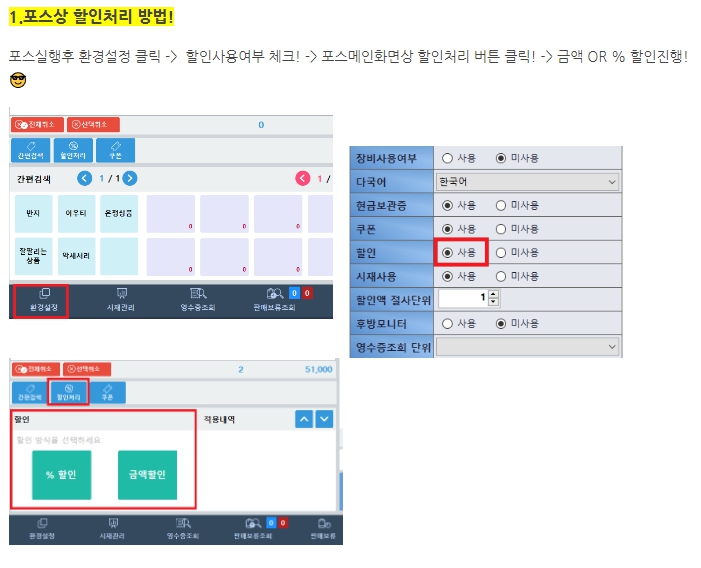
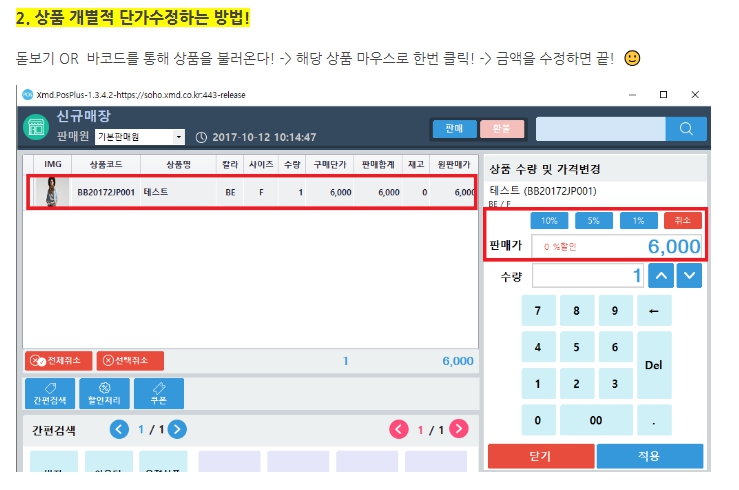
-
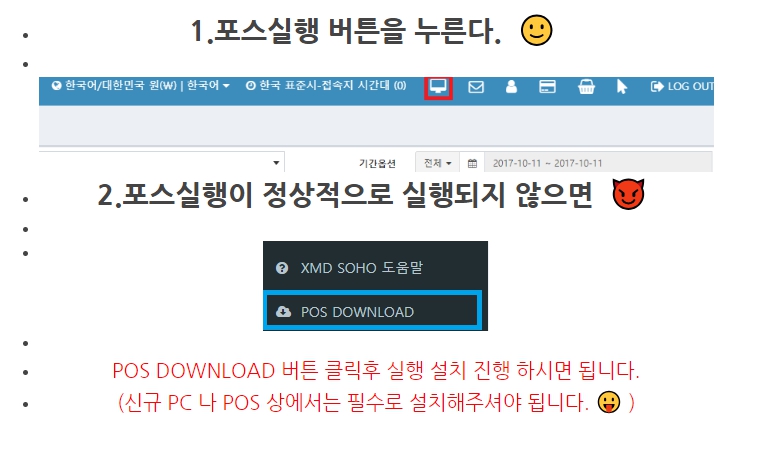
-
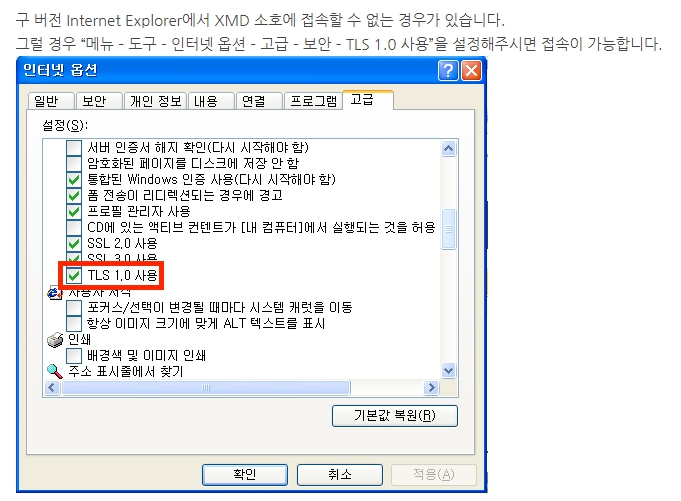
-

XMD " PLAYSHOP "
기초상품등록 및 대량의 신규 상품코드 등록을 해야 할 경우,
'상품코드관리(엑셀)'로 상품을 등록해 보세요!
*엑셀로 상품등록을 하려면, 사용하고 있는 코드체계에 대해 숙지하고 있어야 합니다.
상품코드체계 및 사이즈패턴 코드는,
코드체계관리 > '상품코드체계관리', '사이즈패턴관리'에서 확인 및 다운로드 가능합니다.
(아래 링크 참조)
[SOHO 메뉴얼] '상품코드체계' 및 '사이즈패턴' 엑셀 다운로드
상품코드체계 다운로드 : 코드체계관리 > 상품코드체계관리 > '상품코드체계 일괄 다운로드' 버튼 클...
1. 메뉴 : 상품관리 > '상품코드등록(엑셀)' 메뉴 클릭
2. 엑셀양식다운로드 버튼 클릭 > 다운받은양식 파일 열기
엑셀양식다운로드란?
회원사 코드체계에 맞는 상품코드양식을 다운받습니다.
다운받은 파일을 열어, 회원사가 등록한 코드체계에 맞게 상품코드 정보를 입력합니다.
(양식 변경 시, 업로드 불가)
3.엑셀파일 열기 > 양식 살펴보기

4. 양식작성하기(기본코드)

5. 양식작성하기(사이즈코드)

6. 양식작성하기(매입처아이디) : 미필수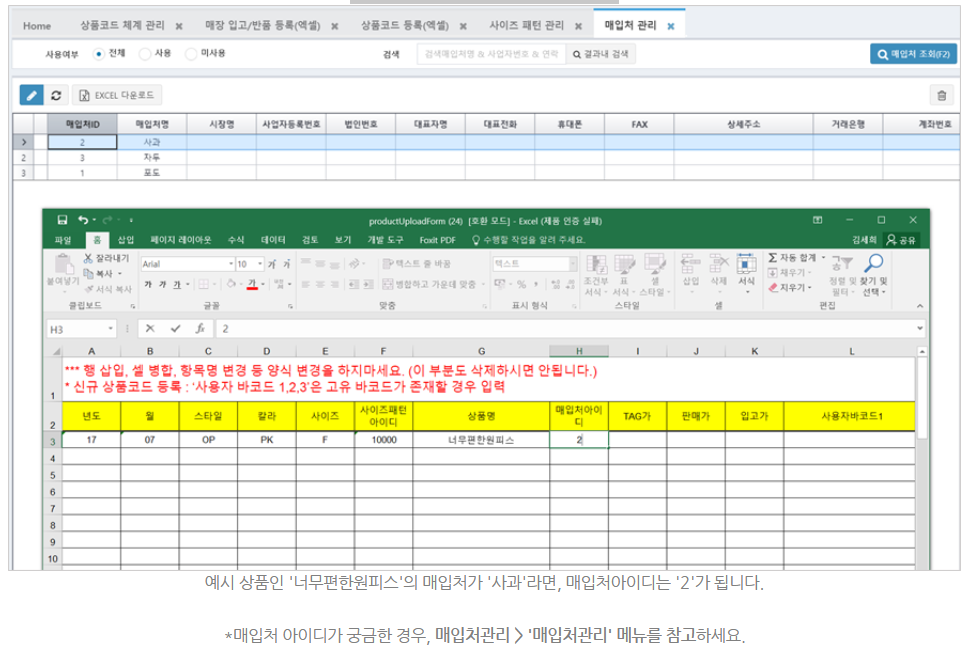
7. 양식작성하기(나머지 항목입력)
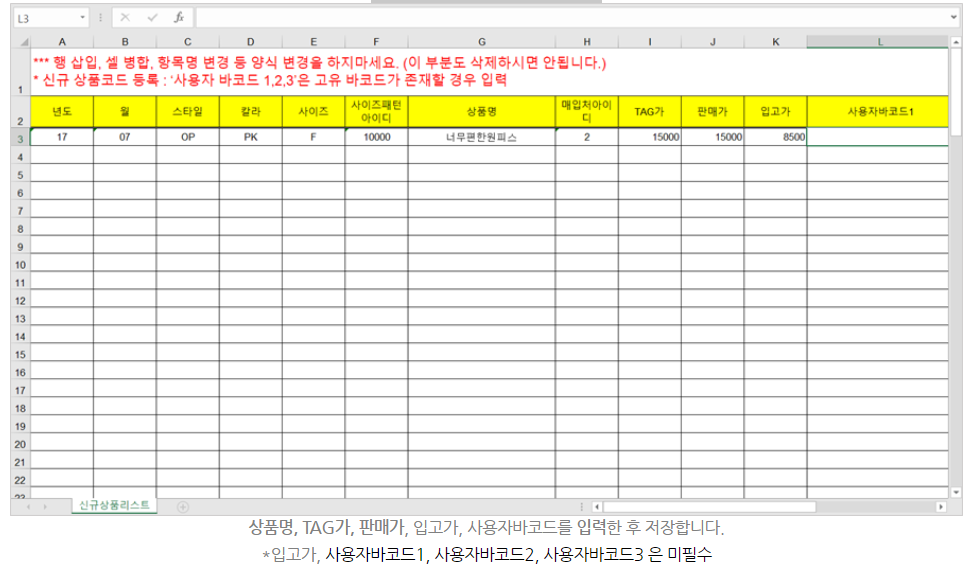 8. 상품코드등록(엑셀) > '엑셀파일불러오기' 버튼을 눌러, 저장한 상품코드 파일 열기
8. 상품코드등록(엑셀) > '엑셀파일불러오기' 버튼을 눌러, 저장한 상품코드 파일 열기 9. 불러온 상품코드 내역 확인 > '저장' 버튼 클릭 > 저장 완료
9. 불러온 상품코드 내역 확인 > '저장' 버튼 클릭 > 저장 완료
상품관리 > '상품코드관리' 메뉴에서 등록 확인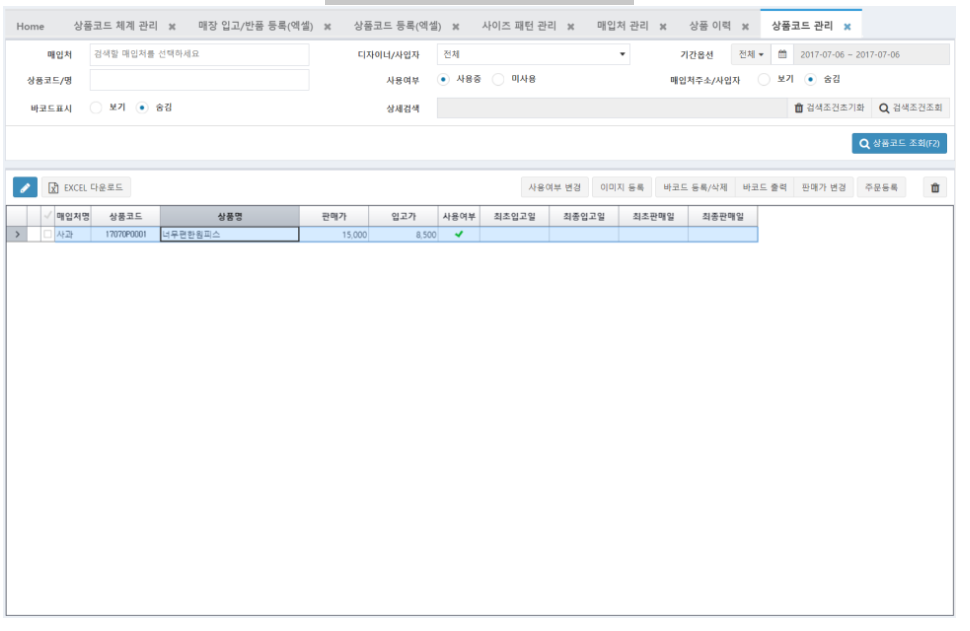
-
안녕하세요 XMD 블로그의 이웃님들!
한 주의 시작인 월요일 아침 힘찬 인사를 전해드리는 XMD입니다~~
저번 주에 비가 너무 많이 와서 다들 즐거운 한 주를 보내셨는지 모르겠네요 :(
비가 왔다 안왔다 하기도 했고, 습하고 찝찝한 날씨였죠..
다들 고생 많으셨습니다!
이번 주에는 비 소식이 없다고들 하니!
다들 이번 주 한 주를 으쌰 으쌰 해봅시다!
여러분들! 전산프로그램을 사용하다보면,
선택사항을 내가 사용하고싶은 선택사항으로 관리하고 싶으셨던 적 없으셨나요?
이렇게 말로 풀어서 설명해드리는 것보단!
이미지를 보여드리는게 훠얼씬 이해하시기 편하실테니 보여드릴게요~!
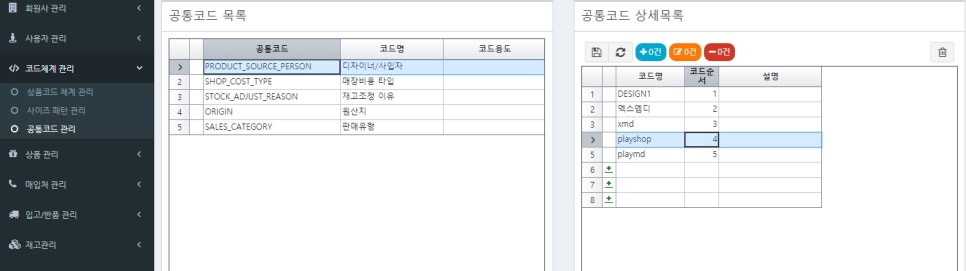
이게 playshop에 나오는 공통코드관리 메뉴 화면입니다!
첫번째로는 디자이너/사입자라는 공통코드 목록이있습니다!
디자이너/사입자는 어디서 나오는 공통코드인가!

이렇게 상품코드등록을 할 때에,
선택할 수 있는 디자이너/사입자 코드입니다!
코드체계관리 - 공통코드관리 메뉴에서 디자이너/사입자 탭에 세부코드를 추가해주면
이렇게! 상품코드에 제가 원하는 선택항목들이 조회됩니다!
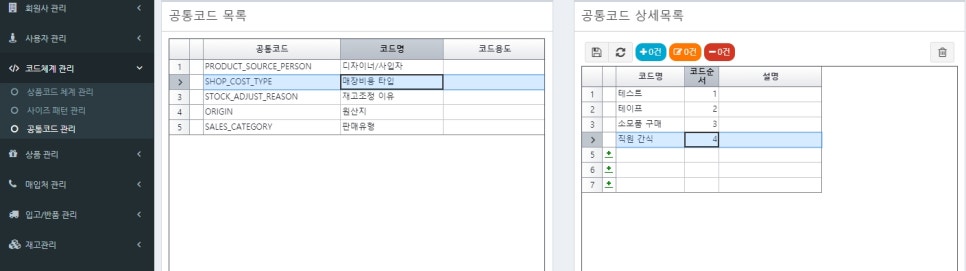
아 참! 원산지 공통코드도 상품코드에 확인 가능하세요~

이렇게 pos화면에서 매장비용관리를 할 때에 사용하는 세부코드 입니다.
물론 pos화면에서도 바로 만들 수 있습니다!
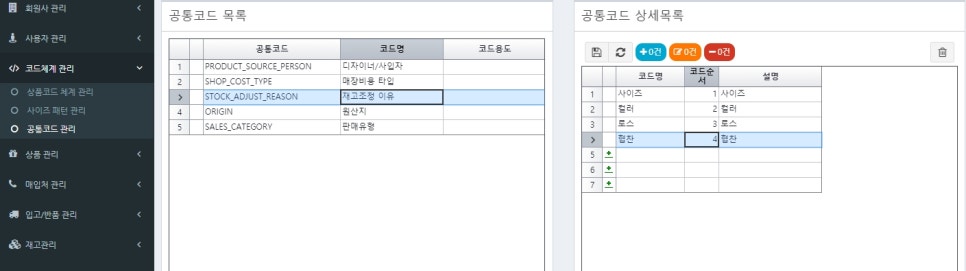
세번째로는 재고조정 이유 탭입니다!
재고조정은 이미 한 번 게시물로 올린 적 있어서 재고조정이 어떨 때에 사용하는 메뉴인지는
확인 가능하실테니! 바로 공통코드에 대해서만 설명 드릴게요!
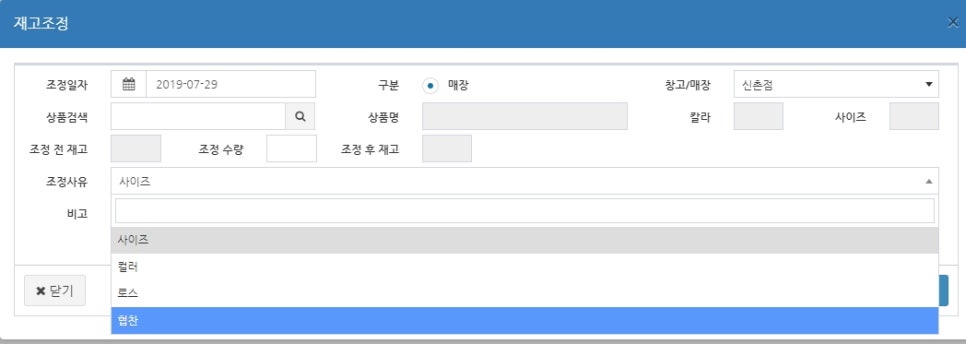
재고관리-재고조정 메뉴에 들어가셔서 입력을 하시면,
이렇게 재고조정 사유를 선택할 수 있게 되어있습니다!
그럼 재고조정 현황을 보실 때에도 아 이런 사유로 재고조정을 하였구나~라는 걸 알 수 있게 되죠ㅎㅎ
어떤 사유로 조정을 하게되었는지 매번 직원들끼리 확인하지않아도 되는 편리함

마지막으론! 판매유형입니다.
판매유형은 말그대로 pos에서 판매등록을 할 때에 선택할 수 있는 유형입니다ㅎㅎ

오른쪽 하단에 판매유형 변경 버튼 보이시나요?
변경 버튼을 클릭하시면 입력해놓은 공통코드 팝업창이 나옵니다.
여기서 해당 판매유형을 클릭후 판매등록을 해주시면~
판매유형별로도 관리가 가능하답니다 :)
플레이샵[PLAYSHOP] - (주)엑스엠디[XMD]
-
안녕하세요 XMD입니다~ 이웃님들 잘 지내셨나요!
XMD는 아이디 사용 제한 개수가 없으며!
사용자마자 아이디를 생성할 수 있고!
아이디별로 권한을 부여할 수 있습니다!
물론 아이디별로 매장을 연결할 수도 있죠!
아르바이트분들과 직원분들에게는
조금 더 제한된 권한을 줄 수 있습니다!
또한 아이디별로 매장을 연결을 하게되면
연결된 해당 매장을 제외하곤 타매장 관련 내용을 볼 수 없게 됩니다!
관리자가 아이디별로 권한을 주고 매장관 연결을 해줄 수 있다는 아주아주 큰 장점!
이제 제가 순서를 안내해드리겠습니다!

사용자 관리 메뉴에서 아이디 비밀번호 사용자 이름을 입력해줍니다!

이미 권한이 만들어져있다면 생략하셔도 되지만!
새로운 권한을 만들고 싶다고하시면 권한 템플릿을 만들면 됩니다!
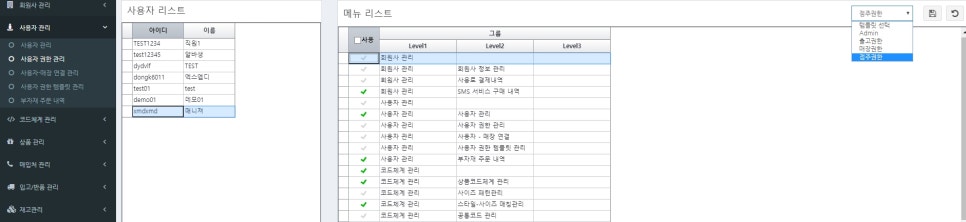
그 다음 사용자에게 만들어져있는 권한템플릿을 선택하여 권한을 부여합니다!
물론 만들어져있는 템플릿을 선택하더라도 수정은 가능하답니다!

그리고 마지막으로~!이렇게 사용자랑 매장을 연결할 수 있답니다!
이렇게 엑스엠디는 사용하고싶은 개수만큼 사용자를 만들 수 있으며
권한 및 매장연결까지 관리가 가능하답니다!
의류/패션 ERP & POS 선두 주자, (주) 엑스엠디입니다.
PLAY SHOP neXt generation MerchanDising
전체 11 개의 게시글이 있습니다.